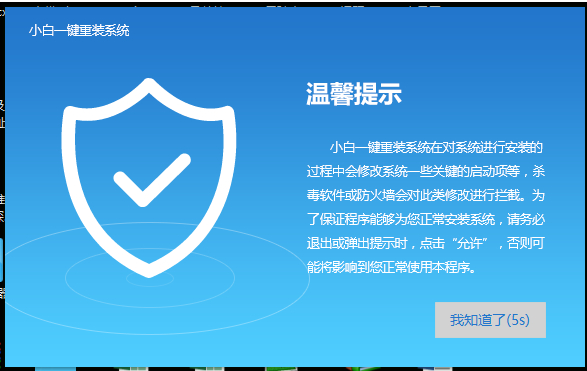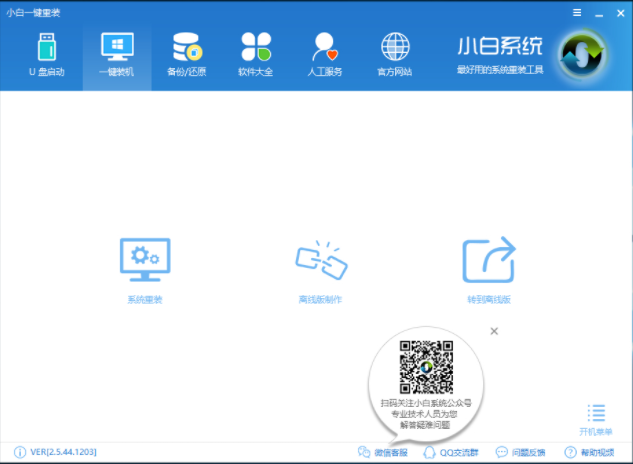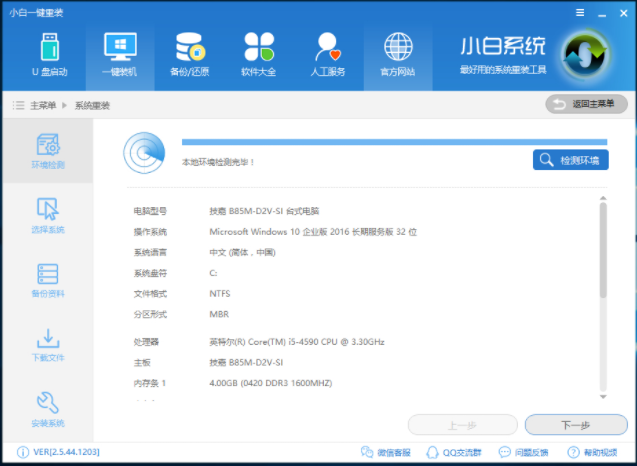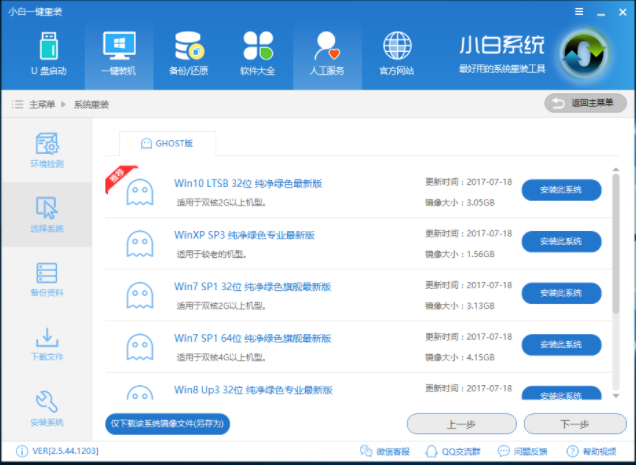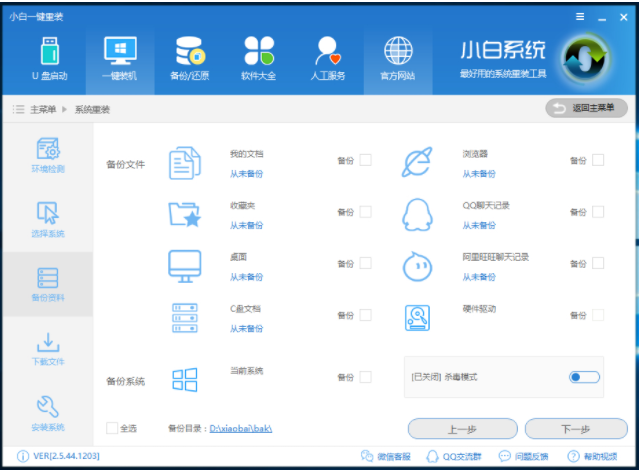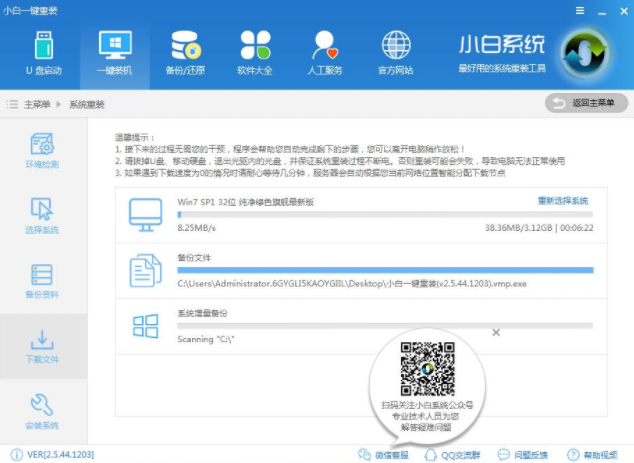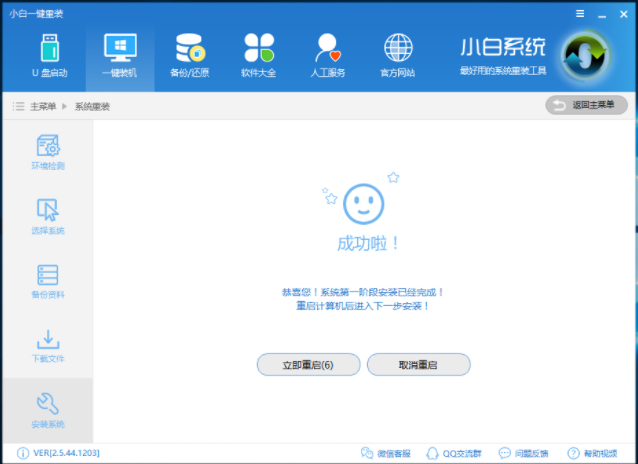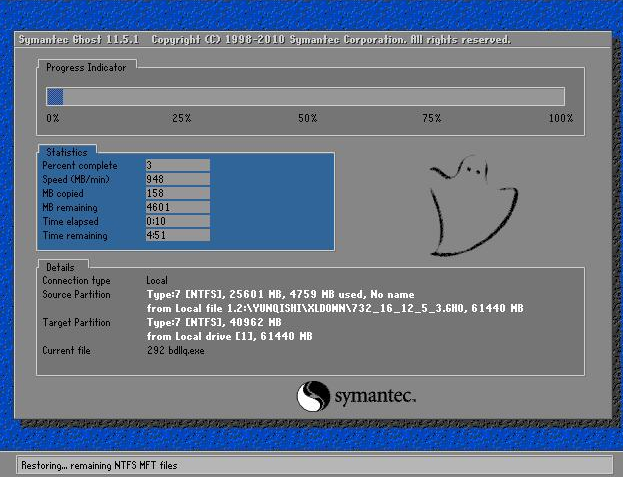图解一键装机教程
一键装机顾名思义,就是一键即可完成操作系统的重装,现在有很多一键装机工具,无需电脑基础根据操作提示就可以进行系统重装。我给大家整理了小白一键重装系统的使用方法,希望能帮助到你
相信大家在使用电脑的时候一定遇到过系统问题,很多朋友都是直接丢修理店,一般维修人员的解决方法也只是重装系统。其实我们自己在家就能重装系统。下面,我就将一键重装系统的方法分享给大家
1、下载小白一键重装系统,打开后出现如图界面,根据提示关闭杀毒软件,点击我知道了
一键装机电脑图解1
2、然后默认进行【一键装机】界面,选择【系统重装】
一键重装系统电脑图解2
3、小白开始检测本地环境符不符合装机条件,点击下一步
装机教程电脑图解3
4、进入【选择系统】界面,选择需要安装的系统点击【安装此系统】,下一步
一键重装系统电脑图解4
5、【备份资料】界面选择重要数据进行备份,没有就直接点击下一步安装系统
装机教程电脑图解5
6、开始下载系统
装机教程电脑图解6
7、完成后,小白会校验系统文件MD5值,确认文件的准确与安全。完成后电脑会自动重启
系统重装电脑图解7
8、进入此界面选择“windows PE 64位”,回车
装机教程电脑图解8
9、开始安装系统,系统部署
一键装机电脑图解9
装机教程电脑图解10
10、系统就这么安装成功了
装机教程电脑图解11
热门教程
win11关闭windows defender安全中心的四种方法
2Win11如何关闭Defender?Windows11彻底关闭Defender的3种方法
3win10不显示视频缩略图的两种解决方法
4win10关闭许可证即将过期窗口的方法
5win11任务栏怎么显示网速?win11任务栏显示实时网速的方法
6win11怎么切换桌面?win11切换桌面的四种方法
7win11忘记pin无法开机的三种最简单办法
8安装NET3.5提示0x800f0950失败解决方法
9Win11移动热点不能用怎么办?移动热点不工作怎么办?
10Win11如何打开预览窗格?Win11显示预览窗格的方法
装机必备 更多+
重装教程
大家都在看